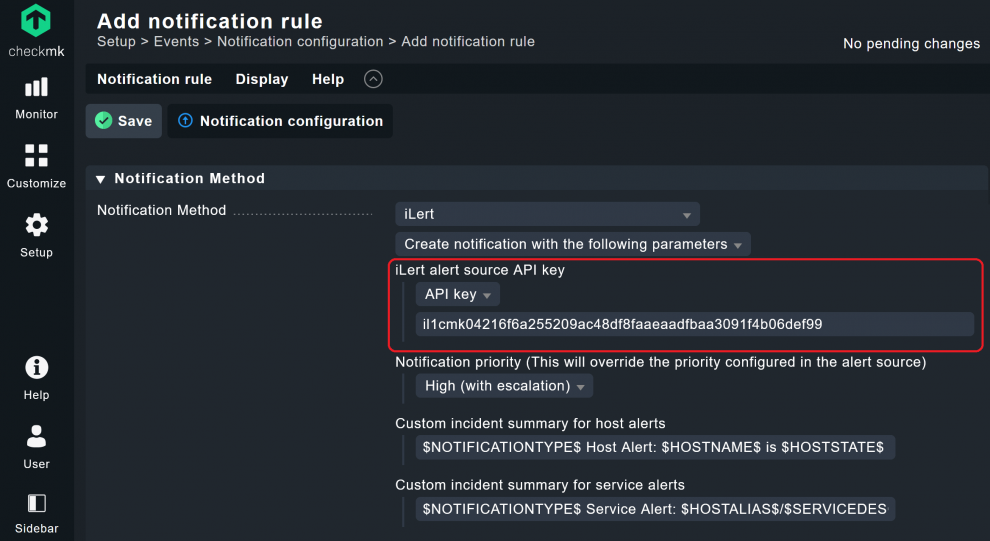In questo blogpost ti spiegherò come impostare il tuo monitoraggio Checkmk come fonte di avvisi in iLert e come muovere i primi passi in iLert. A tale scopo sto utilizzando la versione di prova di iLert, che offre 14 giorni di utilizzo gratuito di un iLert completamente funzionale. Con la versione 2.0 di Checkmk, l'integrazione di Checkmk come fonte di avvisi in iLert è molto semplice. Anche con le versioni precedenti di Checkmk l'integrazione funziona bene, ma con Checkmk 2.0 o versioni più recenti è possibile utilizzare l'integrazione nativa. Le istruzioni di configurazione per tutte le versioni sono disponibili nella documentazione di iLert. iLert è disponibile come software-as-a-service e si gestisce tramite un'interfaccia web grafica. Non è necessario installare alcun software aggiuntivo, e questa guida è pensata anche per chi non ha mai utilizzato iLert. Per iniziare, basta disporre di un indirizzo email aziendale e di una versione aggiornata di un browser comune. Inoltre, è richiesto l’accesso amministrativo all’istanza di Checkmk che si desidera integrare come fonte di avvisi.
Per questo tutorial sto utilizzando Checkmk Trial v2.0.0p3, che ho configurato su Ubuntu 20.04. iLert non interviene attivamente nel monitoraggio e non ha accesso ai tuoi host. Si limita a creare una nuova regola per gli avvisi in Checkmk. Tuttavia, è possibile provare prima l'integrazione di iLert con un'istanza di prova di Checkmk.
Rendere Checkmk disponibile come fonte di avvisi in iLert
Crea un account iLert sul nostro sito web e accedi al tuo sito iLert tramite il browser. La versione di prova sarà pronta per l'uso immediato. Consiglio vivamente di eseguire l'onboarding al momento della prima iscrizione, ma per questo articolo l'ho saltato per motivi di tempo e voglio concentrarmi solo su Checkmk. Pertanto, fai clic su "Già fatto, già fatto. Salta l'onboarding" e verrai portato direttamente all'interfaccia di iLert.
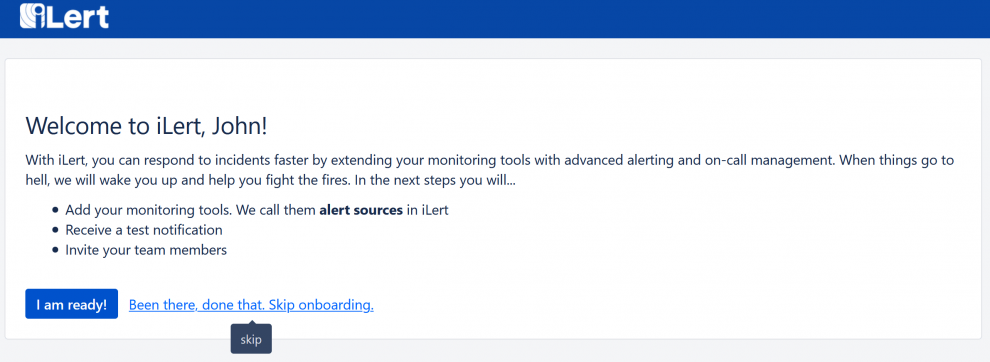
Clicchiamo quindi su Servizi ➳ Sorgenti di allarme nel menu di navigazione. A questo punto non si dispone ancora di una fonte di avvisi, quindi faccio clic sul pulsante "+ Crea la prima fonte di avvisi".
Nella finestra successiva è necessario scegliere un nome per la fonte di avviso e impostare il tipo di integrazione su 'checkmk'. Ho chiamato la mia fonte 'checkmk_test'. Il resto puoi lasciarlo invariato. Fai clic su "Salva".
Ora dovresti essere in grado di vedere i dettagli della fonte di avviso. L'ambiente iLert è ora pronto a ricevere gli avvisi da Checkmk. Copia la chiave API, perché ti servirà subito per completare la configurazione in Checkmk.
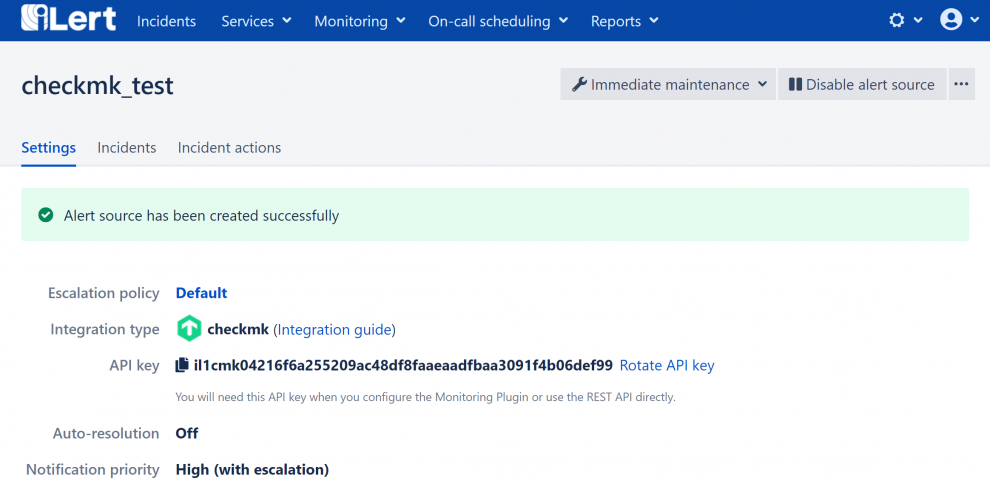
Ora bisogna configurare Checkmk per inviare gli avvisi a iLert. Per farlo, occorre creare una regola di notifica. Vai quindi su Configurazione ➳ Eventi ➳ Configurazione delle notifiche nell'interfaccia utente di Checkmk e poi, nella parte superiore del pannello, clicca su "+ Aggiungi regola".
Nella finestra successiva, imposta il Metodo di notifica su "iLert" e inserisci la chiave API precedentemente copiata. Naturalmente, puoi assegnare un nome alla regola e aggiungere un commento a piacere. Nel mio esempio, non ho assegnato né un nome né un commento.
Salva la regola e conferma le modifiche in Checkmk. La regola dovrebbe essere visibile in Configurazione ➳ Eventi ➳ Configurazione delle notifiche. Questo è tutto per quanto riguarda l'ambiente Checkmk. Ora Checkmk è disponibile come fonte di avvisi in iLert.
Come iniziare in iLert
Dopo aver integrato Checkmk come fonte di avvisi in iLert, ti mostrerò come creare un programma di reperibilità in iLert per inoltrare gli avvisi di Checkmk al personale di turno. Per farlo, invita altri colleghi in iLert facendo clic sull'icona della ruota dentata a sinistra e selezionando Utenti. Successivamente, clicca su Pianificazione della reperibilità ➳ Pianificazione della reperibilità e su "+ Crea la prima pianificazione della reperibilità".
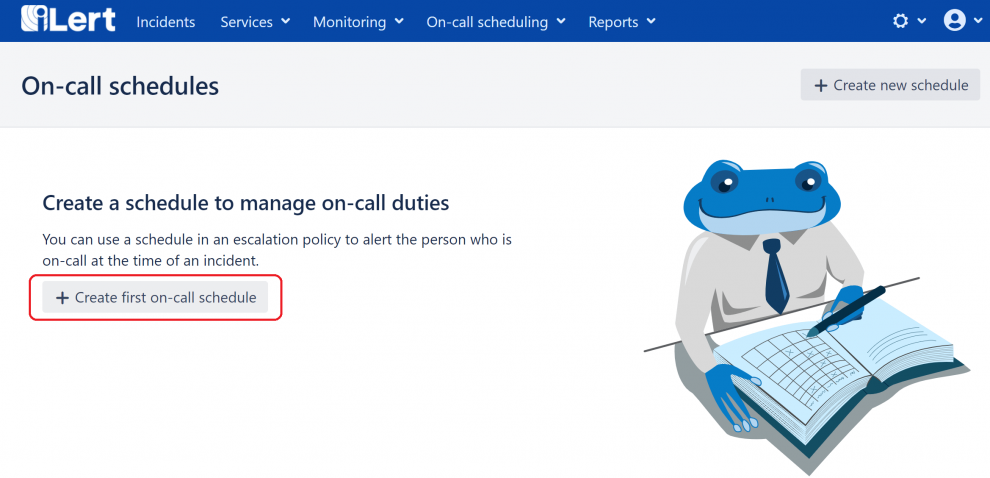
Nella finestra di dialogo successiva, seleziona "Crea pianificazione ricorrente". Questo ha il vantaggio che la pianificazione viene generata automaticamente dopo aver specificato i membri del team e la rotazione dei turni desiderata. All'inizio verrà visualizzata una pianificazione vuota.
Ora è possibile memorizzare gli orari di lavoro e di reperibilità dei dipendenti. Le istruzioni dettagliate al riguardo sono riportate nella documentazione di iLert. Nel mio esempio, ho aggiunto tre membri del team che ruotano settimanalmente e che sono reperibili al di fuori del normale orario di lavoro dalle 9:00 alle 17:00.
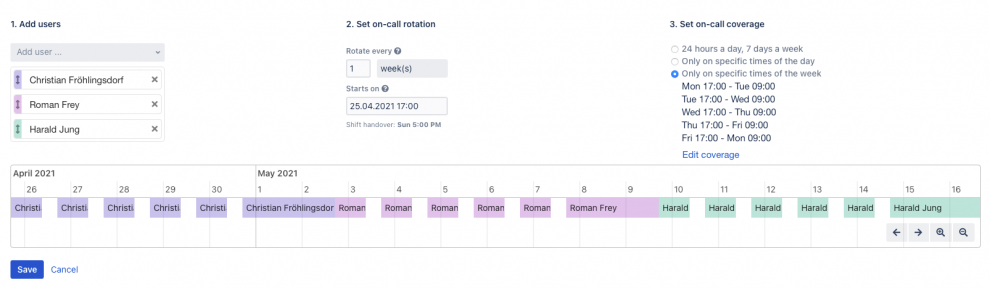
Dopodiché, è necessario aggiungere un criterio di escalation al proprio piano di reperibilità che può essere utilizzato dalla fonte di avvisi Checkmk. A tale scopo, nel menu di navigazione, vai su Pianificazione della reperibilità ➳ Modifica criterio di escalation. In questo esempio, qui si trova il mio nuovo piano di reperibilità. Seleziono il programma di reperibilità per "NOC Rufbereitschaft".

Nella politica di escalation si definiscono i team e le persone che iLert deve allertare, nonché l'ordine e il tempo di escalation degli allarmi. Non appena una persona riconosce l'avviso, l'escalation e le ulteriori segnalazioni si interrompono. Il riconoscimento è particolarmente semplice con iLert: può essere effettuato sullo stesso canale su cui è stato lanciato l'avviso. Ad esempio, è possibile riconoscere un avviso di chiamata vocale premendo immediatamente un pulsante. Questo avviso bidirezionale consente al dipendente di risparmiare tempo e di rispondere immediatamente al problema.
Infine, ogni membro del team deve impostare le proprie preferenze di avviso nel proprio profilo. Questa operazione può essere effettuata anche direttamente nell'applicazione mobile iLert.
Ecco i primi passi per lavorare con iLert. Non solo hai aggiunto Checkmk come fonte di avviso in iLert, ma hai anche impostato immediatamente un semplice flusso di lavoro di avvisi con Checkmk in iLert.
Per ulteriori informazioni, nella documentazione di iLert è presente un capitolo su Checkmk. Sono molto gradite eventuali tue osservazioni, sia in forma di commento sotto nel blog, sia tramite la pagina di contatto di iLert.